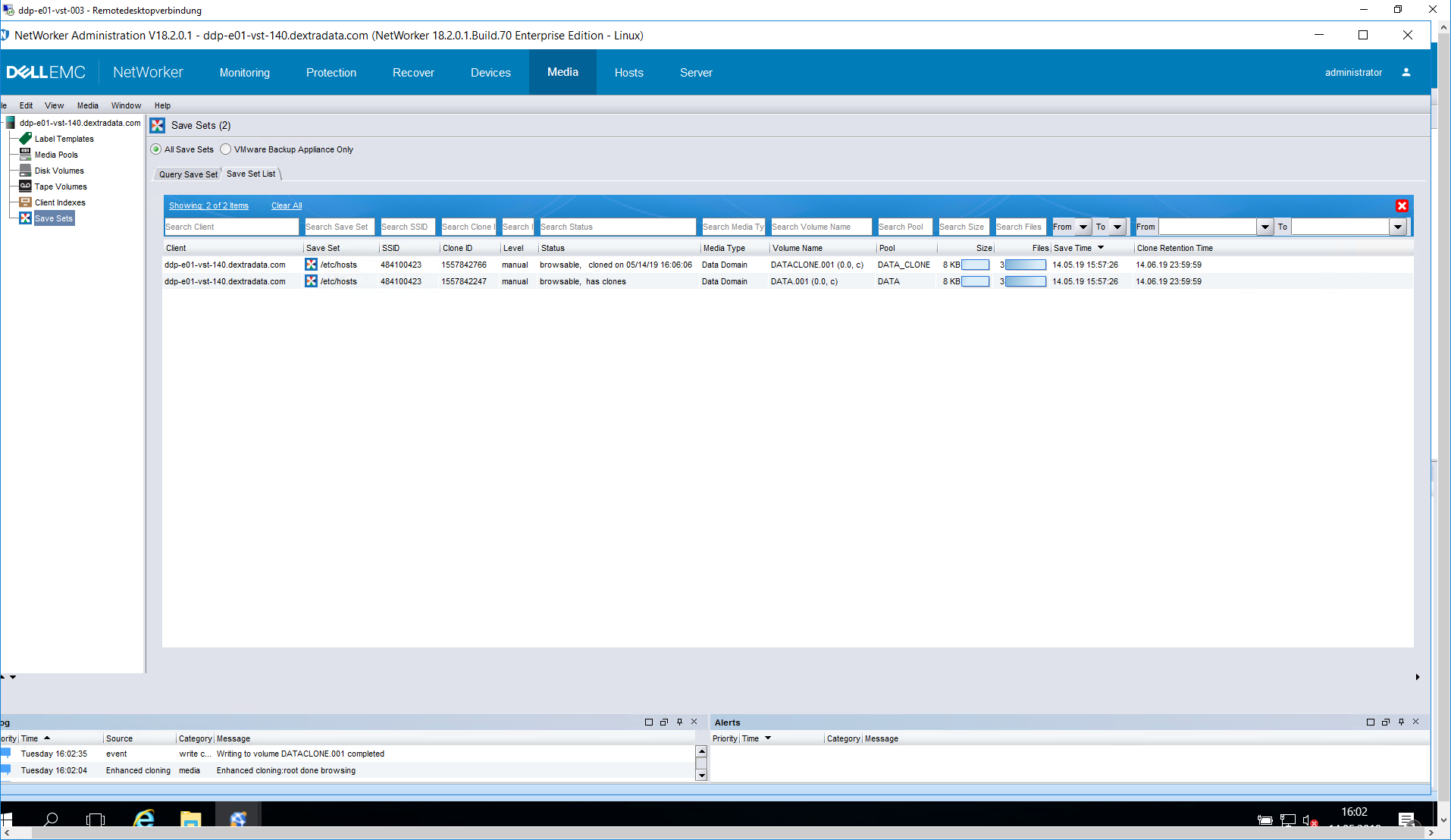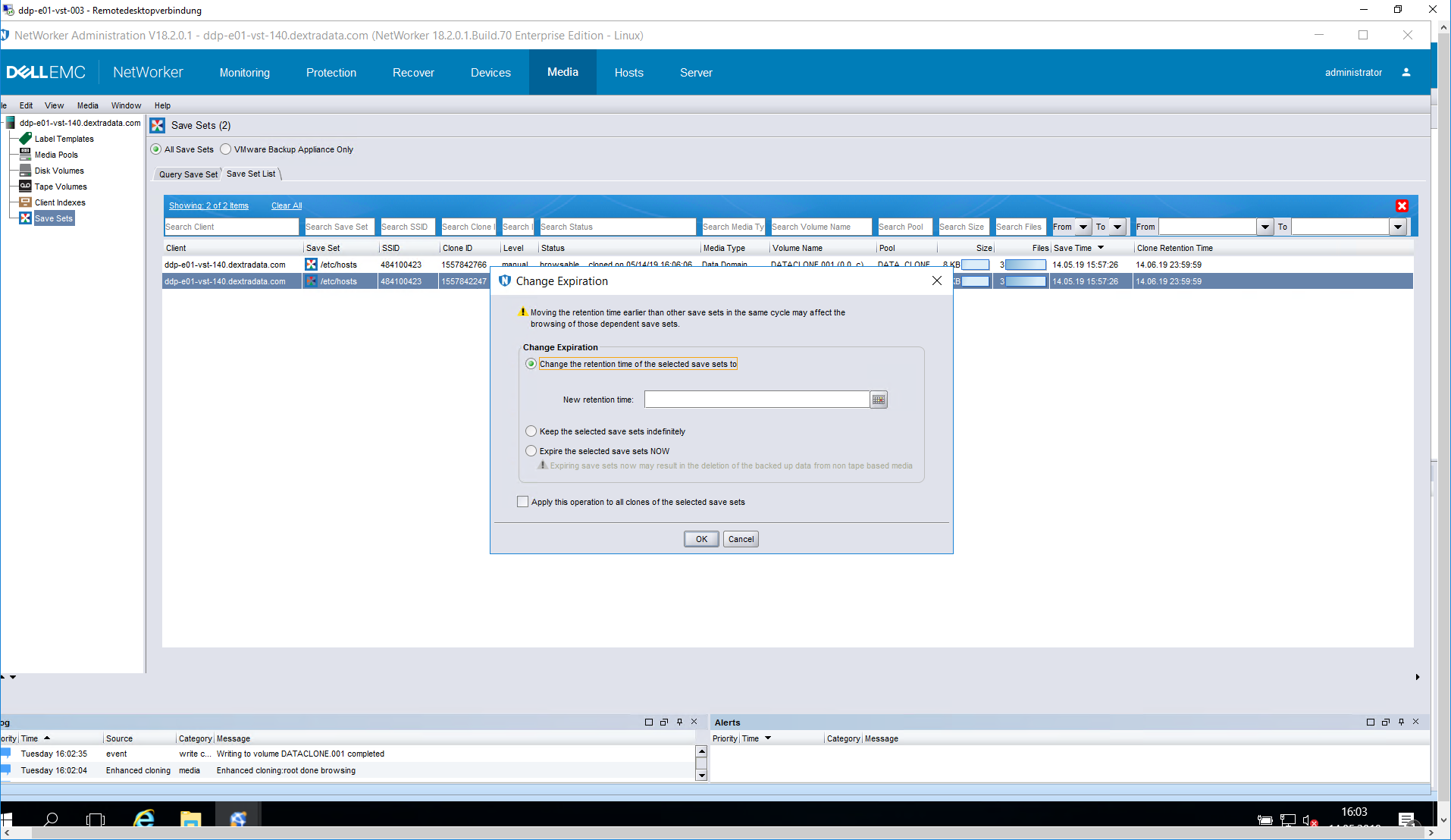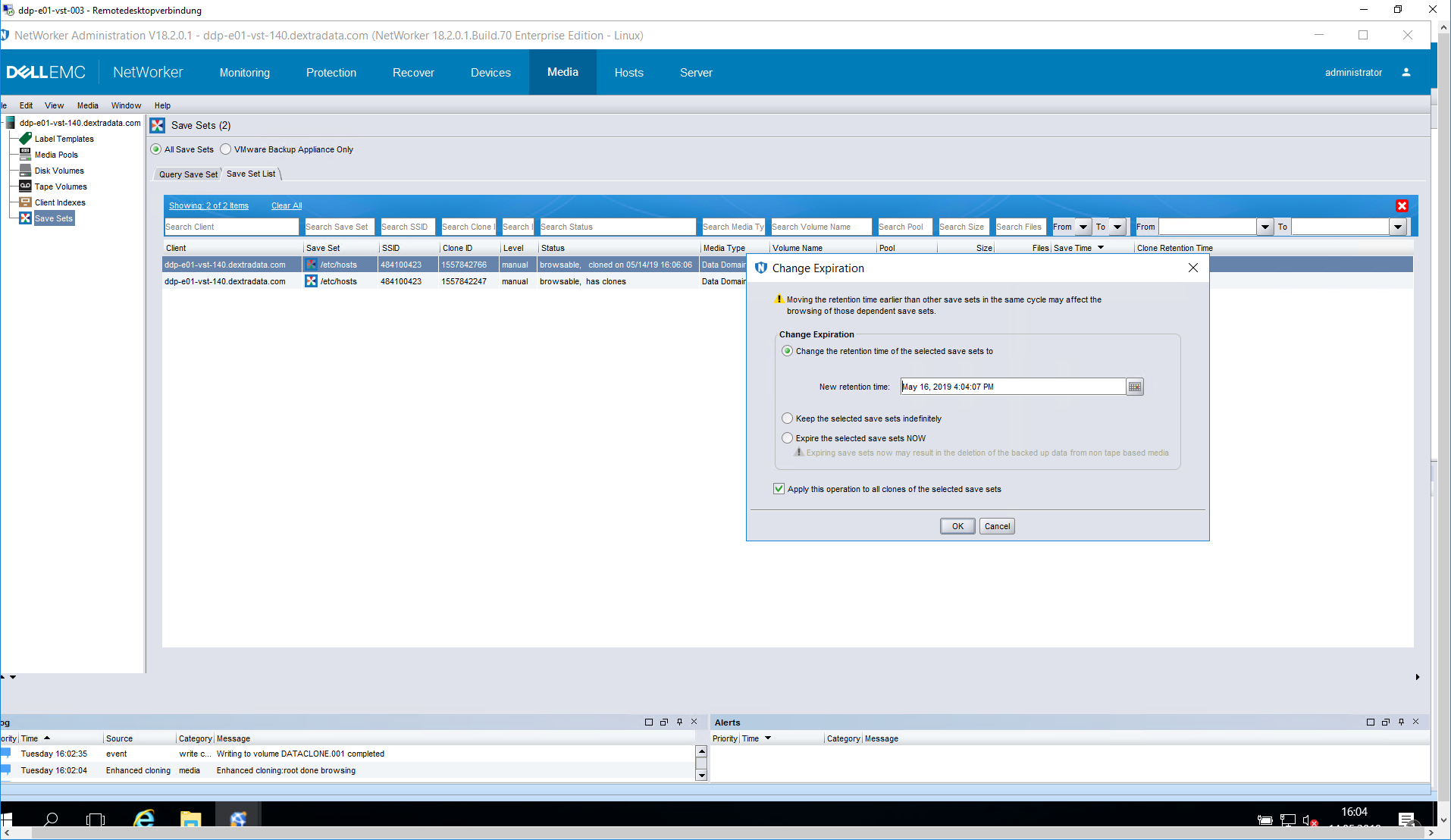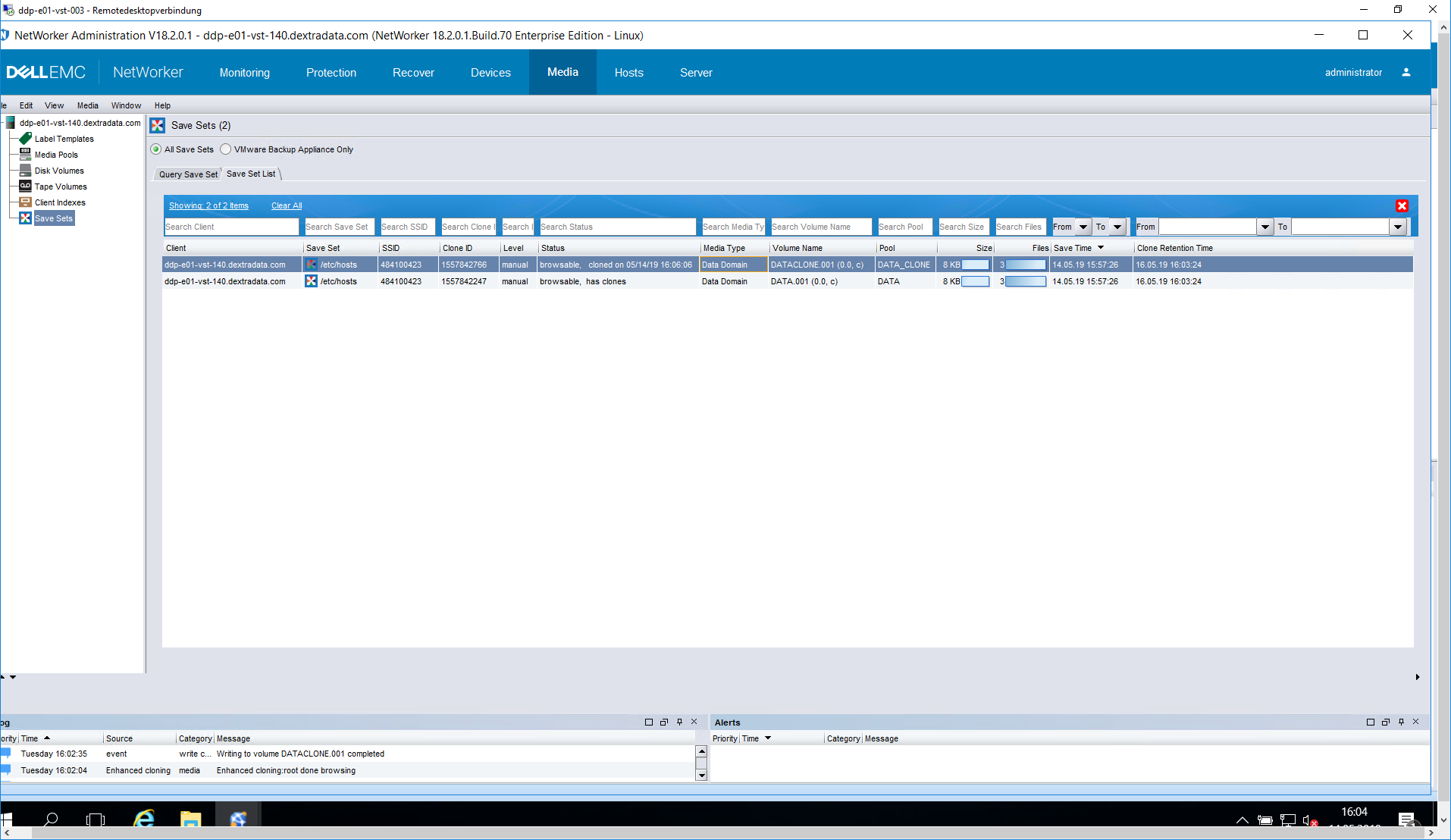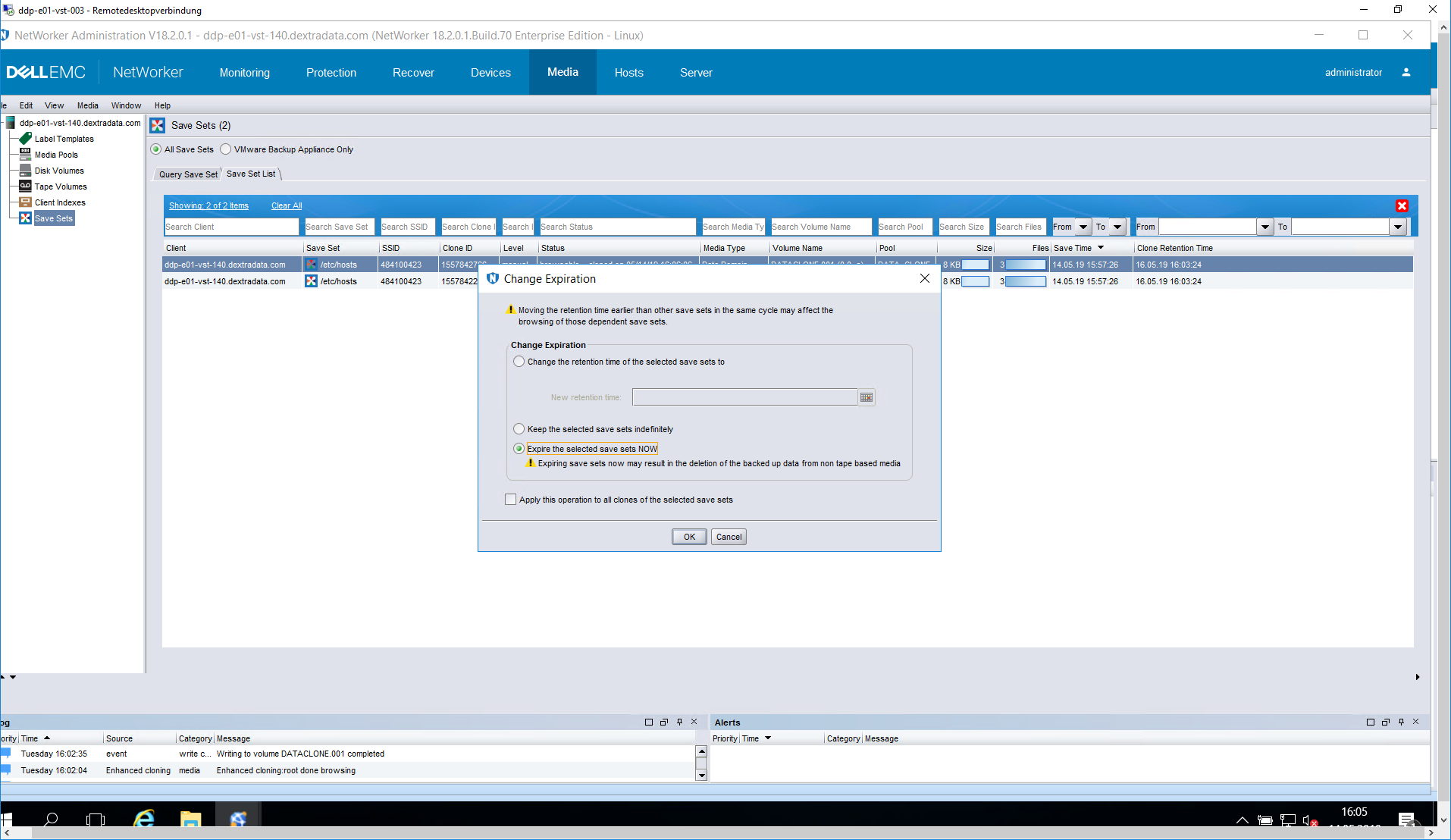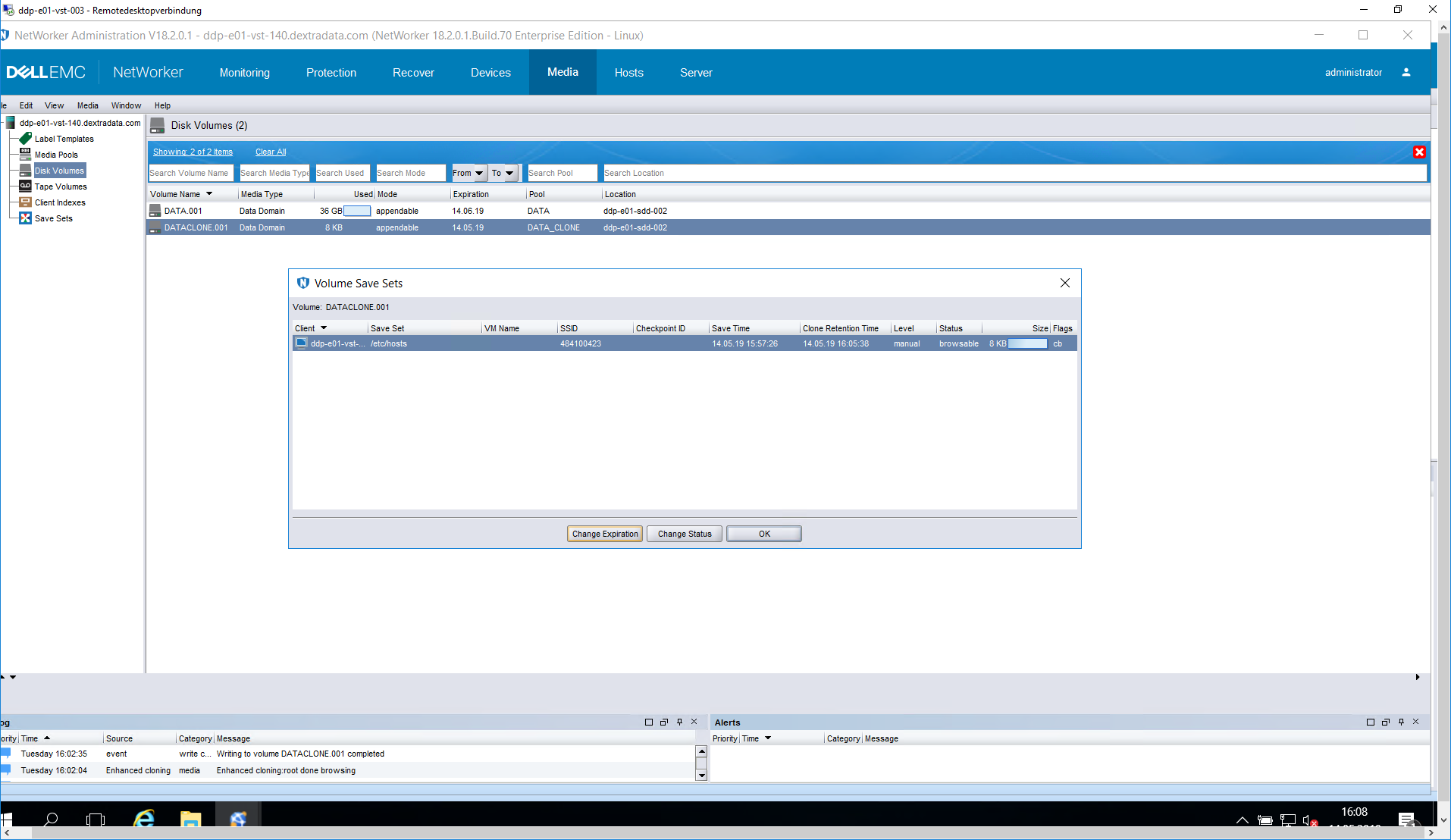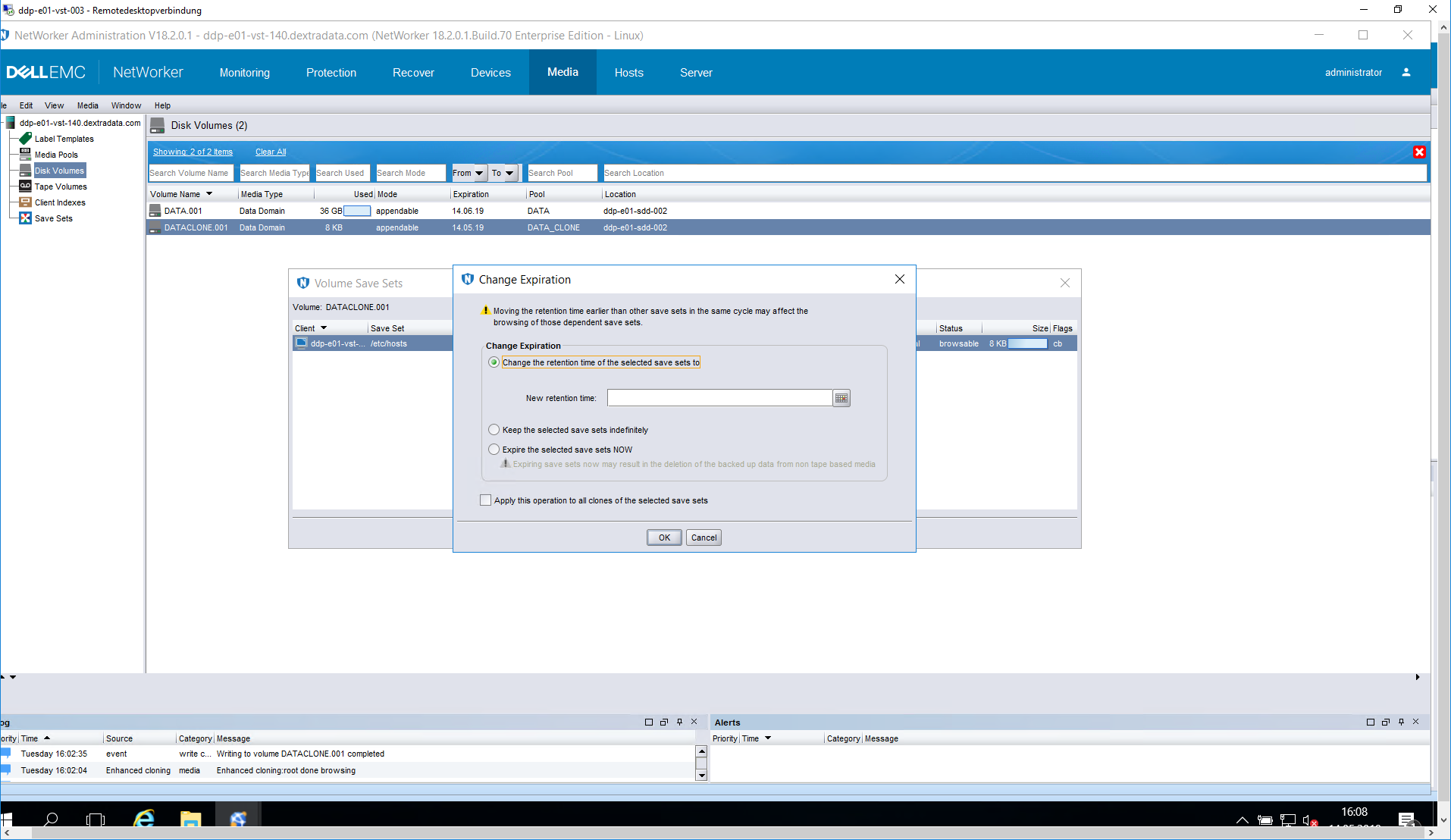Im vorherigen Beitrag bin ich darauf eingegangen, wie man Backups ohne große Umschweife löschen kann, was jedoch den Nachteil hat, dass der Dell EMC NetWorker hier keinerlei Kontrollen durchführt, ob das Backup vielleicht noch benötigt wird. Daher stelle ich in diesem Beitrag nun die zweite Methode – Manipulation der Aufbewahrungszeiten – vor.Dies geht auf der Kommandozeile ebenfalls mit nsrmm und zusätzlich in der NMC.
Ich fange hier erst einmal mit der Kommandozeile an und zeige das Ganze dann noch einmal mit einigen Screenshots mittels NMC.
Hier ist mein Backup mit einer Aufbewahrungszeit bis zum 31.05.2019:
[root@ddp-e01-vst-139 ~]# mminfo -q "name=/etc/hosts" -ot -r "client,name,pool,volume,ssid,cloneid,savetime(22),ssretent(22),clretent(22)" client name pool volume ssid clone id date time retention time clone retention time ddp-e01-vst-139.dextradata.com /etc/hosts DD002_DATA_CLONE DD002DATACLONE.001 3285895097 1557842764 14.05.2019 15:50:48 31.05.2019 00:00:00 31.05.2019 00:00:00 [root@ddp-e01-vst-139 ~]#
Ich setze diese nun auf den 01.06.:
[root@ddp-e01-vst-139 ~]# nsrmm -e "06/01/2019" -y -S "3285895097/1557842764" [root@ddp-e01-vst-139 ~]# mminfo -q "name=/etc/hosts" -ot -r "client,name,pool,volume,ssid,cloneid,savetime(22),ssretent(22),clretent(22)" client name pool volume ssid clone id date time retention time clone retention time ddp-e01-vst-139.dextradata.com /etc/hosts DD002_DATA_CLONE DD002DATACLONE.001 3285895097 1557842764 14.05.2019 15:50:48 01.06.2019 00:00:00 01.06.2019 00:00:00 [root@ddp-e01-vst-139 ~]#
Dafür gibt es den Parameter -e
Das Datum gibt man im Format MM/DD/YY oder MM/DD/YYYY an.
Optional kann man auch noch eine Uhrzeit mitgeben:
[root@ddp-e01-vst-139 ~]# nsrmm -e "06/01/2019 21:00:00" -y -S "3285895097/1557842764" [root@ddp-e01-vst-139 ~]# mminfo -q "name=/etc/hosts" -ot -r "client,name,pool,volume,ssid,cloneid,savetime(22),ssretent(22),clretent(22)" client name pool volume ssid clone id date time retention time clone retention time ddp-e01-vst-139.dextradata.com /etc/hosts DD002_DATA_CLONE DD002DATACLONE.001 3285895097 1557842764 14.05.2019 15:50:48 01.06.2019 21:00:00 01.06.2019 21:00:00 [root@ddp-e01-vst-139 ~]#
Bei NetWorker 8 und älter benötigt man neben dem Parameter -e auch noch den Parameter -w, welcher ebenfalls einen Datum/Uhrzeit String entgegen nimmt. -e manipuliert die Aufbewahrungszeit, -w stattdessen die Browse Time, sprich die Zeit, die angibt, wie lange man ein Backup durchsuchen kann. -w kann daher logischerweise kein Datum haben, welches größer als die Aufbewahrungszeit ist. Mit dem NetWorker 9 und neuer hat sich die Browse Time allerdings erledigt. Diese ist jetzt automatisch immer gleich der Aufbewahrungszeit. Den -w Parameter gibt es zwar noch (bzw. nsrmm bricht nicht wegen falscher Parameter ab), aber nsrmm sagt einem direkt, dass es den Parameter eigentlich nicht mehr gibt, setzt die Aufbewahrungszeit aber trotzdem.
[root@ddp-e01-vst-139 ~]# nsrmm -e "06/01/2019 22:00:00" -w "06/01/2019 22:00:00" -y -S "3285895097/1557842764" 164280:nsrmm: Changing browse time option -w has been removed. [root@ddp-e01-vst-139 ~]# mminfo -q "name=/etc/hosts" -ot -r "client,name,pool,volume,ssid,cloneid,savetime(22),ssretent(22),clretent(22)" client name pool volume ssid clone id date time retention time clone retention time ddp-e01-vst-139.dextradata.com /etc/hosts DD002_DATA_CLONE DD002DATACLONE.001 3285895097 1557842764 14.05.2019 15:50:48 01.06.2019 22:00:00 01.06.2019 22:00:00 [root@ddp-e01-vst-139 ~]#
nsrmm lohnt sich auf jeden Fall, wenn man sich z.B. eine Datei mit Saveset IDs erzeugt hat und diese nun alle löschen will. Sprich dies ist ideal für Scripte oder Batch-Jobs.
Und wenn man sich sicher ist, dass man Backups jetzt sofort löschen will, ohne den nächsten nsrim abwarten zu müssen, führt ebenfalls kein Weg an nsrmm vorbei.
Kommen wir nun zur NMC.
Backups kann man in der NMC unter “Media – Save Sets” suchen. Wie die Suche funktioniert, habe ich in diesem Beitrag beschrieben.
Mir werden hier jetzt mein Backup sowie der Klon davon angezeigt.
Danach klickt man mit der rechten Maustaste auf das Backup und wählt “Change Expiration”.
Bei “New retention time:” wählt man dann die gewünschte Aufbewahrungszeit aus. Zusätzlich hat man in der NMC noch die Möglichkeit, einen Haken bei “Apply this operation to all clones of the selected save sets” zu setzen. Damit wird nicht nur das ausgewählte Backup modifiziert, sondern auch alle Klone davon. In meinem Beispiel habe ich dies einmal getan.
Die hat zur Folge, dass nun alle Klone davon eine Aufbewahrungszeit bis zum 16.05.2019 haben.
Wenn man ein Backup loswerden möchte, empfiehlt sich “Expire the selected save sets NOW” zu wählen.
Auf meinem Screenshot ist es 16:05:38 am 14.05.2019 und daher hat das Backup nun ebenfalls eine Aufbewahrungszeit bis zu genau dieser Uhrzeit.
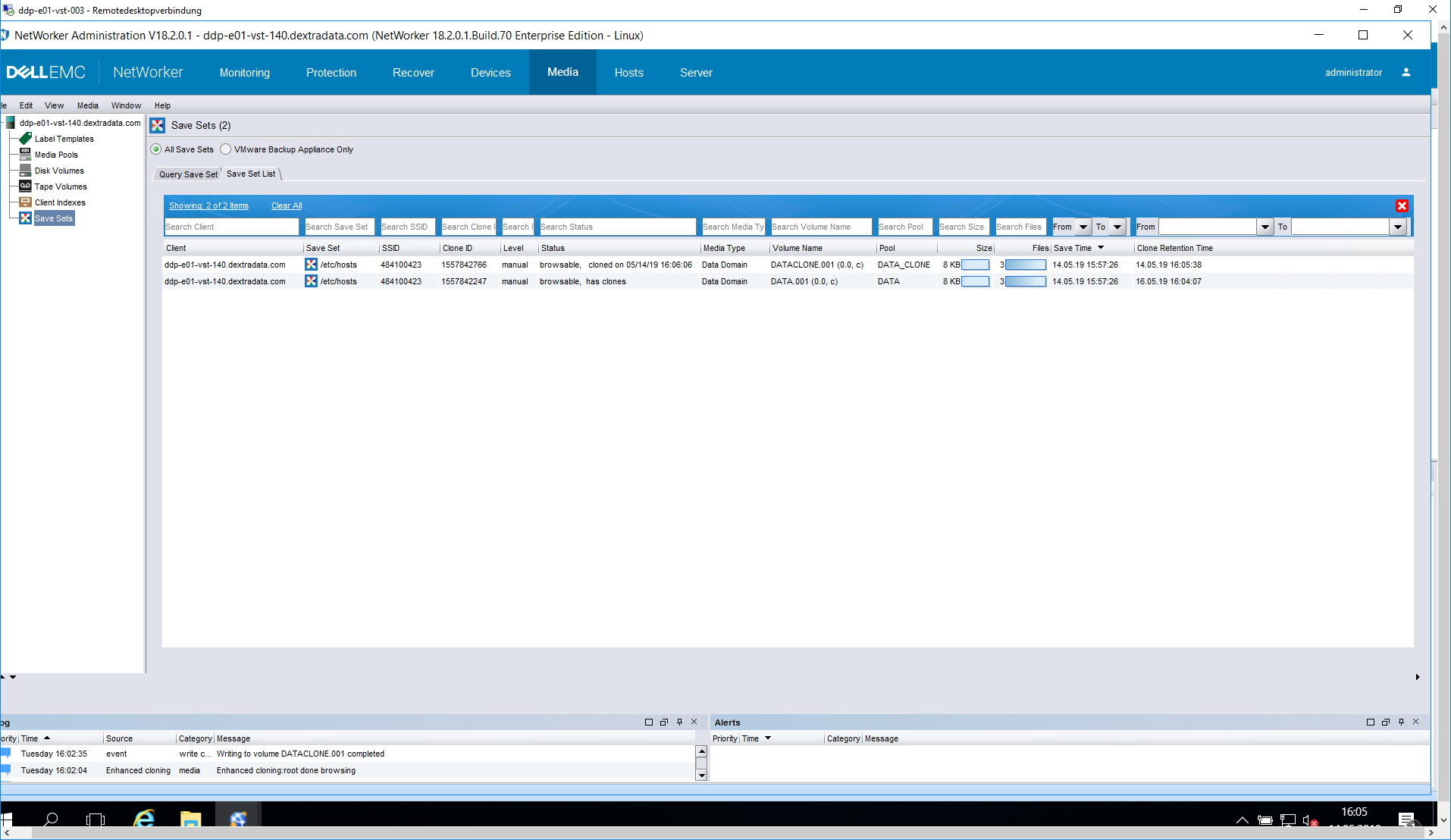
Wenn man genau weiß, auf welchem Volume sich das Backup befindet, kann man auch über die “Media -> Disk Volumes” Ansicht gehen und dort die betreffenden Backups suchen.
Dafür macht man einen Rechtsklick auf das entsprechende Volume und wählt “Show Save Sets…”.
Ein Klick auf “Change Expiration” führt in das bereits bekannte Menü.
Nachdem ich die Aufbewahrungszeit für ein Backup vorhin mittels “Expire the selected save sets NOW” auf ‘jetzt’ gestellt habe, habe ich einmal den nsrim -X laufen lassen.
Die Save Set Suche zeigt mir daher nun logischerweise nur noch den einen Klon an, dessen Aufbewahrungszeit noch nicht erreicht ist.
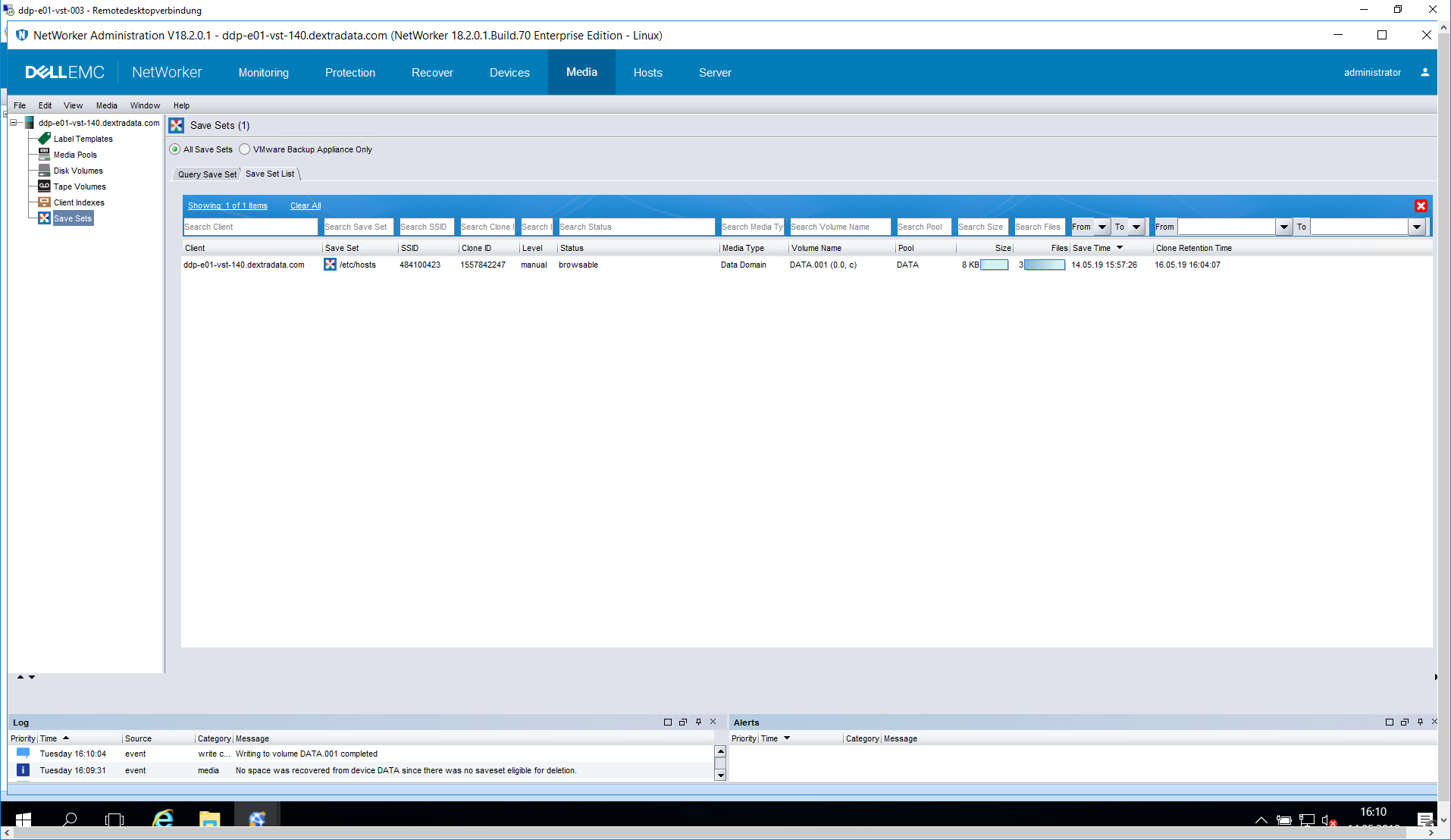
Damit wäre ich jezt auch am Ende dieser Reihe angekommen. Ich hoffe, dass der ganze Lösch-Prozess damit klar geworden ist. Noch Fragen? Kontaktiert mich einfach!

Seit 2006 bin ich im Data Protection Bereich tätig und habe über die Jahre Erfahrungen mit diversen Produkten sammeln können. Darunter NetBackup, Avamar und natürlich vor allem NetWorker. Mit NetWorker habe ich seit meiner Ausbildung zum Fachinformatiker – Fachrichtung Anwendungsentwicklung – zu tun und habe mich auch auf diesen spezialisiert – vor allem in Kombination mit der Data Domain als Backup Storage. Darüber hinaus programmiere ich gerne in der Sprache Perl, sei es nun beruflich oder privat.